- Hvis din iTunes-app ikke fungerer på grund af manglende drivere, skal du ikke bekymre dig, vi viser dig nøjagtigt, hvordan du løser dette.
- Brug af Windows Update-indstillingen er en hurtig måde manuelt at installere de manglende iTunes-drivere på.
- En anden måde at løse problemet på og sikre, at appen fungerer, er at installere driverne via Enhedshåndtering.
- Brug af et dedikeret tredjepartsværktøj til at installere de manglende iTunes-drivere er den sikreste og mest pålidelige måde at løse dette problem på.

Denne software reparerer almindelige computerfejl, beskytter dig mod filtab, malware, hardwarefejl og optimerer din pc til maksimal ydelse. Løs pc-problemer og fjern vira nu i 3 nemme trin:
- Download Restoro pc-reparationsværktøj der kommer med patenterede teknologier (patent tilgængelig her).
- Klik på Start scanning for at finde Windows-problemer, der kan forårsage pc-problemer.
- Klik på Reparer alt for at løse problemer, der påvirker din computers sikkerhed og ydeevne
- Restoro er blevet downloadet af 0 læsere denne måned.
For nogle brugere, der har installeret iTunes fra Microsoft Store, er der tilsyneladende en fejlmeddelelse om: driver ikke installeret når iPhone er tilsluttet pc'en.
Årsagen kan være, at butiksversionen af iTunes ikke automatisk installerer driverne, når appen downloades og installeres på pc'en.
I denne artikel viser vi dig de nøjagtige trin, du skal udføre for at installere den manglende iTunes-driver, så sørg for at fortsætte med at læse.
Hvordan kan jeg rette, at driveren ikke installeres på iTunes?
1. Installer driverne i Windows 10
- Slut din iPhone til din pc, og åbn iTunes.
- Skriv derefter Indstillinger i søgefeltet og åbn det.
- Vælg Opdatering og sikkerhed mulighed fra listen.
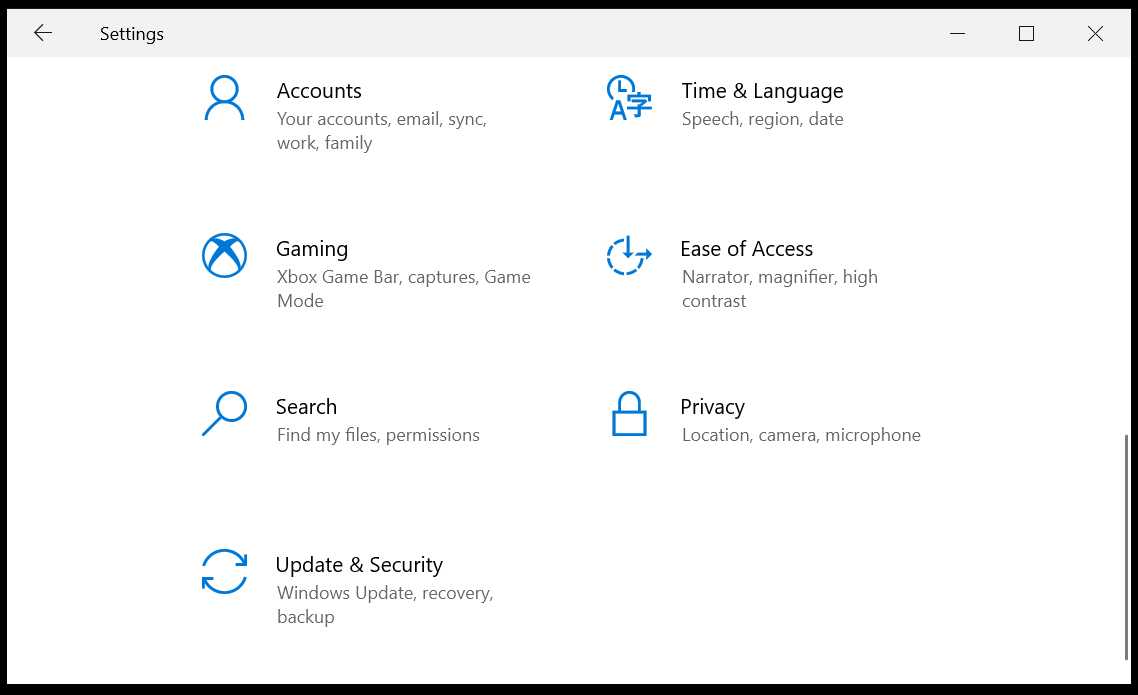
- Klik her på Søg efter opdateringer mulighed.
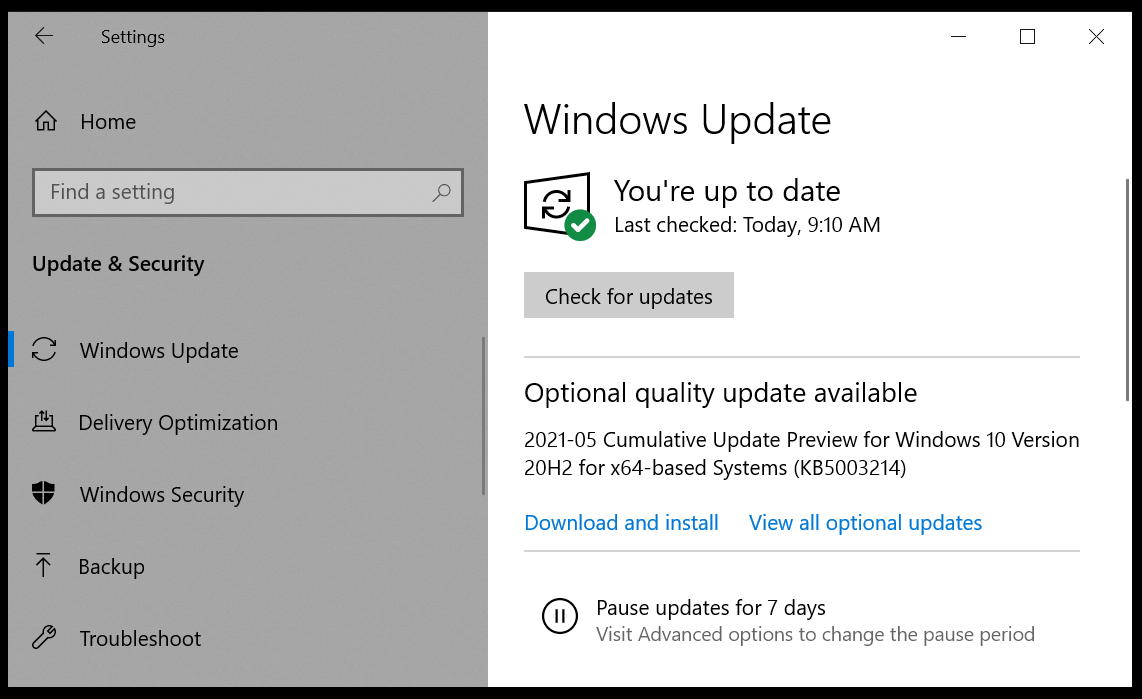
- Dette vil automatisk download og installer de manglende drivere.
- Når processen er afsluttet, skal du sørge for at lukke og genstarte iTunes-appen.
2. Brug Enhedshåndtering
- I Søgefelt indtaste Enhedshåndtering og åbn den.
- I dette vindue skal du kigge efter Bærbare enheder(Sørg for, at din iPhone er sluttet til pc'en).
- Udvid derefter indstillingen Bærbare enheder og se Apple iPhone.
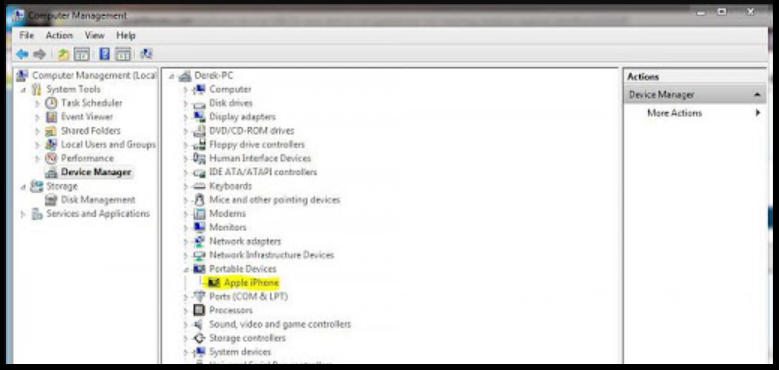
- Nu, højreklik på Apple iPhone og vælg Opdater driver.
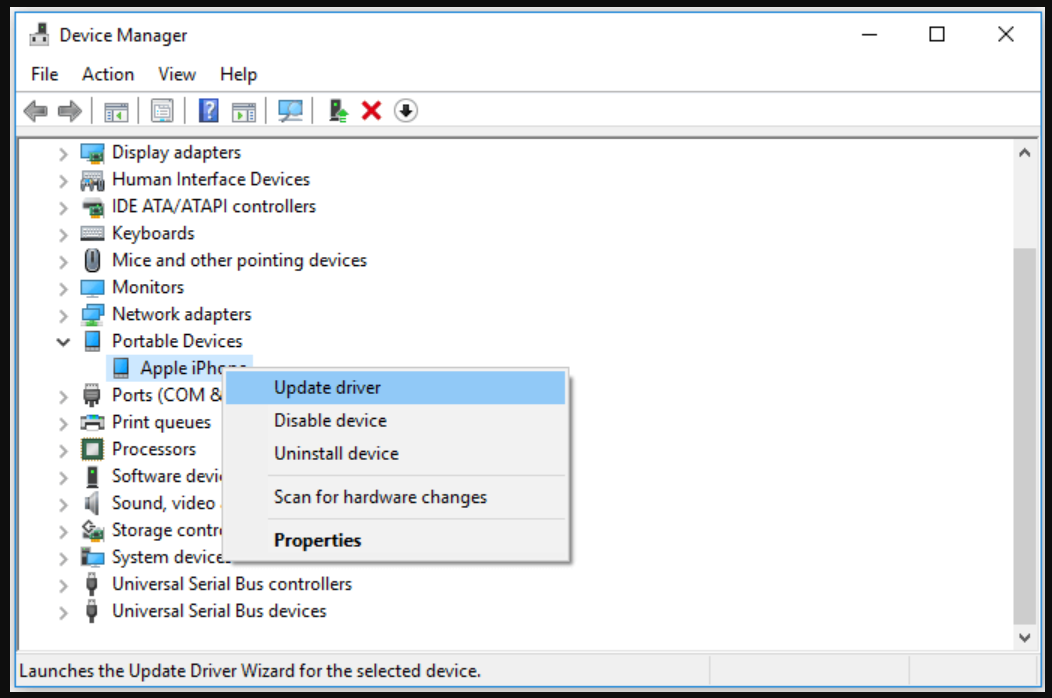
- Klik på i det næste vindue Søg automatisk efter opdateret driversoftware mulighed.

- Tillad, at Windows downloader og installerer de nødvendige drivere.
- Når processen er færdig, genstart din enhed, og genstart iTunes-appen.
3. Brug et dedikeret værktøj
Installation af de manglende drivere til din iTunes-app er obligatorisk for at sikre, at appen fungerer korrekt. Manglende eller defekte drivere kan også have en langsigtet indvirkning på den tilknyttede app, så det er afgørende at tage sig af dette aspekt.
Den sikreste og mere pålidelige måde at installere de manglende iTunes-drivere på er ved hjælp af et dedikeret tredjepartsværktøj, der sikrer, at den korrekte er installeret.
 Nogle af de mest almindelige Windows-fejl og fejl er et resultat af gamle eller inkompatible drivere. Manglen på et opdateret system kan føre til forsinkelse, systemfejl eller endda BSoD'er.For at undgå disse typer problemer kan du bruge et automatisk værktøj, der finder, downloader og installerer den rigtige driverversion på din Windows-pc med blot et par klik, og vi anbefaler på det kraftigste DriverFix.Følg disse nemme trin for at opdatere dine drivere sikkert:
Nogle af de mest almindelige Windows-fejl og fejl er et resultat af gamle eller inkompatible drivere. Manglen på et opdateret system kan føre til forsinkelse, systemfejl eller endda BSoD'er.For at undgå disse typer problemer kan du bruge et automatisk værktøj, der finder, downloader og installerer den rigtige driverversion på din Windows-pc med blot et par klik, og vi anbefaler på det kraftigste DriverFix.Følg disse nemme trin for at opdatere dine drivere sikkert:
- Download og installer DriverFix.
- Start appen.
- Vent på, at softwaren registrerer alle dine defekte drivere.
- Du får nu en liste over alle drivere, der har problemer, og du skal bare vælge dem, du gerne vil have løst.
- Vent på, at DriverFix downloader og installerer de nyeste drivere.
- Genstart din pc for at ændringerne skal træde i kraft.

DriverFix
Hold din Windows sikker fra enhver form for fejl forårsaget af beskadigede drivere ved at installere og bruge DriverFix i dag!
Besøg webstedet
Ansvarsfraskrivelse: dette program skal opgraderes fra den gratis version for at udføre nogle specifikke handlinger.
Som du kan se, kan installation af de manglende iTunes-drivere udføres enten manuelt eller automatisk ved hjælp af et dedikeret tredjepartsværktøj.
Den automatiske tilgang anbefales, fordi det er fejlfri, og det er mindre tidskrævende på samme tid.
 Har du stadig problemer?Løs dem med dette værktøj:
Har du stadig problemer?Løs dem med dette værktøj:
- Download dette pc-reparationsværktøj klassificeret Great på TrustPilot.com (download starter på denne side).
- Klik på Start scanning for at finde Windows-problemer, der kan forårsage pc-problemer.
- Klik på Reparer alt for at løse problemer med patenterede teknologier (Eksklusiv rabat for vores læsere).
Restoro er blevet downloadet af 0 læsere denne måned.


